Maršrutētājs neizplata internetu, izmantojot Wi-Fi. Ko darīt?

- 2890
- 387
- Hubert Buckridge DDS
Maršrutētājs neizplata internetu, izmantojot Wi-Fi. Ko darīt?
Problēma ir tad, kad maršrutētājs nevēlas izplatīt internetu bezvadu Wi-Fi tīklā, maršrutētāja iestatīšanas procesā visbiežāk notiek. Kad jūs atvedāt maršrutētāju mājās, šķiet, ka jūs to jau esat iestatījis, bet tad ir problēma ar Wi-Fi izplatīšanu. Tad Wi-Fi tīkls vispār neparādās, tad tīkls ir, bet internets nedarbojas, un vairākas citas līdzīgas problēmas. Ja jūs jau saskaraties ar šādu problēmu, un arī jūsu maršrutētājs nevēlas izplatīt internetu, tagad mēs to risināsim.
Kad viņi raksta, ka maršrutētājs neizplata internetu, nav ļoti skaidrs, kāda ir konkrētā problēma. Vai nu Wi-Fi tīkls vispār neparādās, ierīces to neredz, vai arī ir Wi-Fi, bet internets nedarbojas. Jūs izveidojat savienojumu ar tīklu, un vietnes neatveras. Datorā tā, visticamāk, ir kļūda "bez piekļuves internetam". Parasti šī problēma tiek atrisināta, pārbaudot Wi-Fi iestatījumus pašā maršrutētājā un pārbaudot interneta savienojuma parametrus. Starp citu, es bieži sastopos ar jautājumiem: "Ko darīt, maršrutētājs nav savienots ar internetu?". Tas ir tāds, kā es saprotu problēmu ar maršrutētāja savienošanu ar pakalpojumu sniedzēju, tāpēc interneta izplatīšana faktiski nav, un statuss "bez piekļuves internetam".
Es jau esmu tevi sajaucis :) Tagad es jums sīki pastāstīšu, un es parādīšu, kurus iestatījumus šādos gadījumos pārbaudīt maršrutētāju. Apsveriet jūsu populārāko ražotāju maršrutētājus: TP-Link (detalizēts raksts par Wi-Fi problēmas risināšanu TP-Link), D-Link, Asus, Zyxel, Tenda un Linksysys. Ja jums neizdevās izveidot maršrutētāju pats vai arī jūs to iestatījāt, un tas atsakās izplatīt internetu, jums nav jāsteidzas piezvanīt speciālistam. Ticiet man, jūs varat to izdomāt pats. Un es iesaku jums konfigurēt maršrutētāju saskaņā ar instrukcijām, kuras varat atrast mūsu vietnē. Vai ierakstiet komentāros, pastāstiet rakstu savam modelim, ja mums tāds ir.
Kāpēc maršrutētājs neizdod Wi-Fi signālu? Nav bezvadu tīkla
Vispirms apsvērsim gadījumu, kad ieslēdzat maršrutētāju, un Wi-Fi tīkls neparādījās, tas vienkārši nav. Šī problēma nav bieži, bet tā notiek. Ja jums ir Wi-Fi un internets nedarbojas, tad lapa ir cauri, šī ir šī raksta otrā daļa.
Kas jums vispirms jāpārbauda:
- Lai sāktu, vienkārši pārstartējiet maršrutētāju (izslēdziet un ieslēdziet jaudu) un ierīci, kas savieno.
- Ir īpaša poga uz tik daudziem maršrutētājiem, lai izslēgtu wi-fi. Šī ir noderīga lieta, bet, ja jūs to nejauši nospiežat, jūsu maršrutētājs neizplatīs Wi-Fi tīklu. Pārbaudiet ierīces korpusu. Poga bieži tiek parakstīta kā "Wi-Fi", vai arī ir tikai tīkla ikona. Tas izskatās kaut kas līdzīgs šim:

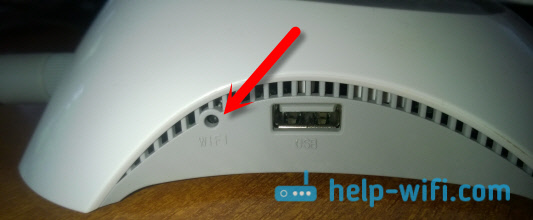 Noteikti pārbaudiet šīs pogas, ja tās ir.
Noteikti pārbaudiet šīs pogas, ja tās ir. - Mēģiniet izveidot savienojumu ar savu Wi-Fi no citas ierīces. Varbūt problēma pašā ierīcē.Piemēram, iPhone un iPad ļoti bieži neredz Wi-Fi, ņemot vērā problēmas ar tīkla kanāla iestatīšanu.
- Ja mājās ir daudz bezvadu tīklu, mēģiniet atrast bezmaksas kanālu un mainīt to maršrutētāja iestatījumos. Tas ļoti bieži palīdz.
- Kā opciju jūs varat izmest iestatījumus uz maršrutētāja un pielāgot tos vēlreiz.
Varat arī pārbaudīt, vai Wi-Fi tīkla apraide ir izslēgta paša maršrutētāja iestatījumos. Lai to izdarītu, jums jāiet uz maršrutētāja iestatījumiem un jāiet uz cilni, kur ir iestatīti bezvadu tīkla parametri. Piemēram, maršrutētājiem TP-Link:
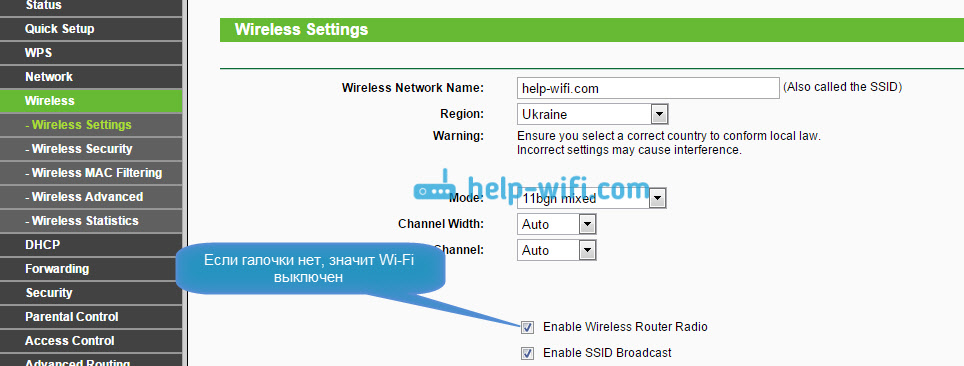
Tātad gandrīz visiem maršrutētājiem. Ja jums ir, piemēram, ASUS vai D-Link neizdod Wi-Fi, tad iestatījumos meklējiet lapu ar Wi-Fi iestatījumiem un pārbaudiet, vai bezvadu modulis ir izslēgts. Es nerakstīšu sīki par katru ražotāju, jo reti gadās, ka Wi-Fi ir atspējots iestatījumos. Viņš pats vienkārši nevar izslēgt.
Ja maršrutētājs neizdod internetu: Wi-Fi ir, bet internets nedarbojas
Šī ir ļoti populāra problēma, ar kuru risinājumu es jau esmu sagatavojis detalizētu rakstu: bez piekļuves internetam Windows 7, savienojot, izmantojot Wi-Fi tīklu. Vairumā gadījumu ir divi iemesli: kabelis no pakalpojumu sniedzēja ir nepareizi savienots vai maršrutētāja interneta iestatījumi ir nepareizi iestatīti. Viņš vienkārši nevar izveidot savienojumu ar pakalpojumu sniedzēju un iegūt interneta savienojumu. Un, ja maršrutētājs nevar izveidot savienojumu ar internetu, tas to nevar izplatīt. Viss ir loģiski 🙂
Wi-Fi tīkls, protams, darbosies, un jūs varat ar to izveidot savienojumu, bet internets nedarbosies. Datoram būs statuss "bez piekļuves internetam" vai "ierobežots" (operētājsistēmā Windows 8 un Windows 10). Un mobilajās ierīcēs vietnes vienkārši netiks atvērti, darba programmas utt. D.
Ko darīt?
Pirmkārt, pārbaudiet, vai kabelis no interneta pakalpojumu sniedzēja ir pareizi savienots ar jūsu maršrutētāju. Tam jābūt savienotam ar WAN savienotāju:

Turklāt jums vajag Uzziniet savienojuma veidu (Skatiet šo rakstu), ko izmanto jūsu pakalpojumu sniedzējs, norāda to maršrutētāja iestatījumos un iestatiet to Pareizi parametri interneta savienojumam. Tas tiek darīts jūsu maršrutētāja iestatījumos. Tagad es sīkāk parādīšu īpašas ierīces.
Ja internets nedarbojas, izmantojot TP-Link, D-Link, Asus, Zyxel, Linksys, Tenda
Uz Tp-link Pakalpojumu sniedzēja parametri ir iestatīti cilnē Tīkls - Wan. Jūs varat doties uz iestatījumiem saskaņā ar šīm instrukcijām. Laukā WAN savienojuma tips Atlasiet vēlamo savienojuma veidu un iestatiet nepieciešamos parametrus (tie ir atkarīgi no izvēlētā savienojuma), ko nodrošina pakalpojumu sniedzējs.
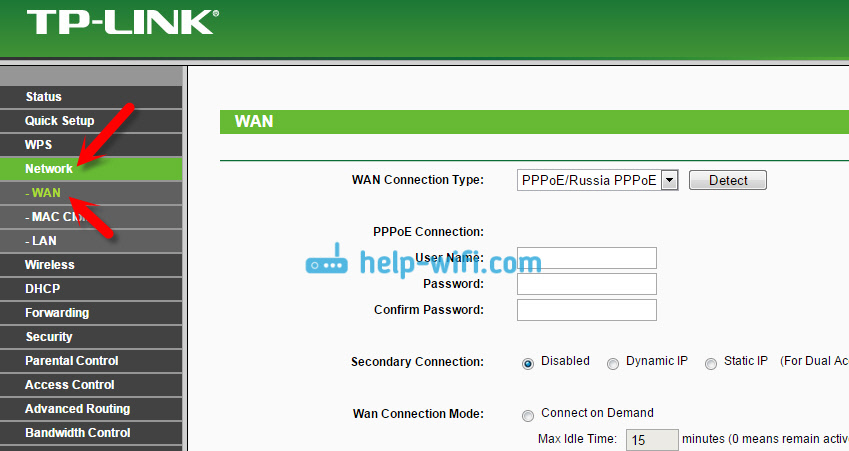
Tālāk ar mums D-saite. Tur interneta savienojuma parametri ir iestatīti cilnē Tīkls - Wan. Noklikšķiniet uz pogas Pievienot, Un izpildiet instrukcijas. Norādījumi par ieejas iestatījumiem uz D-Link.
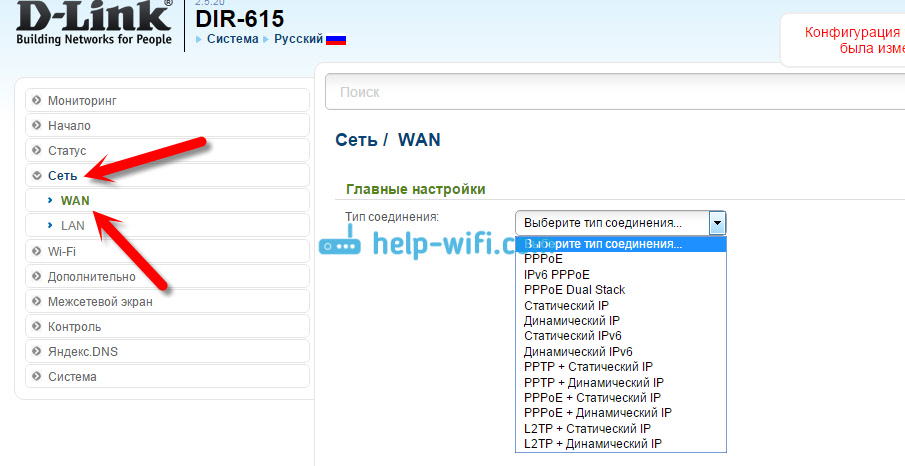
Uz ierīcēm Asus Viss ir apmēram tāds pats. Mēs ejam uz iestatījumiem un dodamies uz cilni Internets. Šajā lapā mēs iestatām savienojuma parametrus ar pakalpojumu sniedzēju.
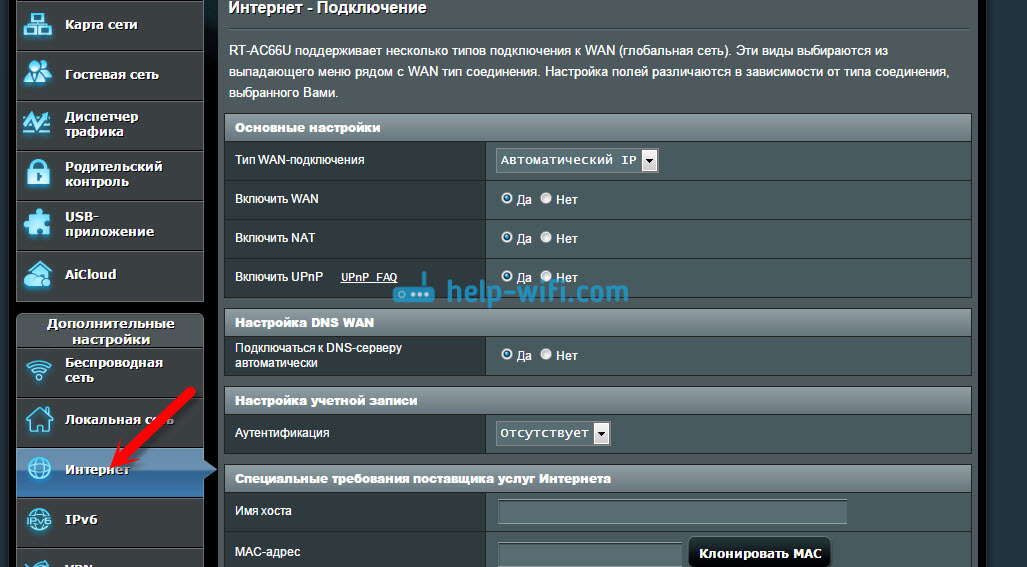
Ja Jums ir Zyxel neizdod internetu, tad mēs to darām: mēs iedziļināmies iestatījumos (detalizētas instrukcijas), dodieties uz cilni Internets, Atlasiet vēlamo savienojumu un pievienojiet to.
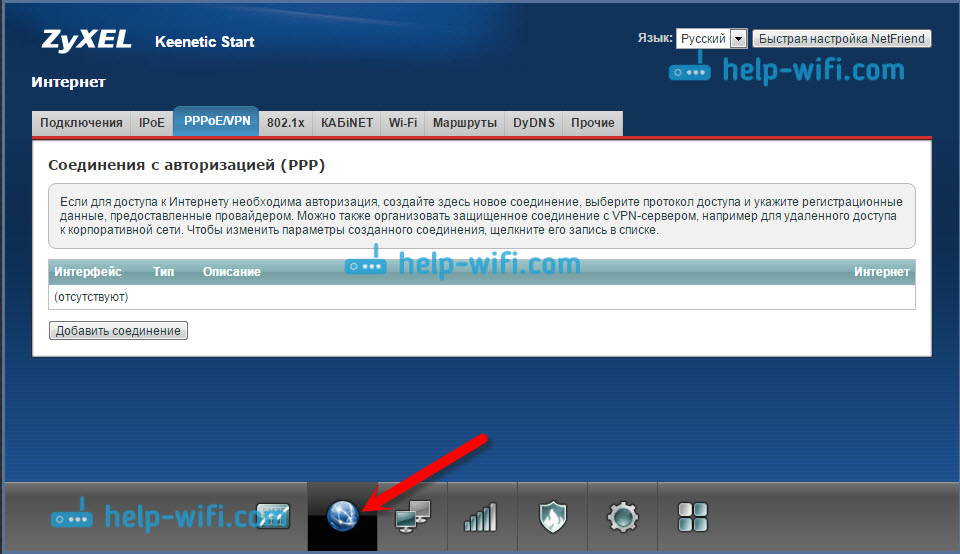
Uz Linksys jums jāiet uz cilni Iestatījumi - Pamata iestatījumi. Un tur, lai tur iestatītu nepieciešamos parametrus. Ja jūs nezināt, kā doties uz Linksys maršrutētāja iestatījumiem, skatiet šo rakstu.
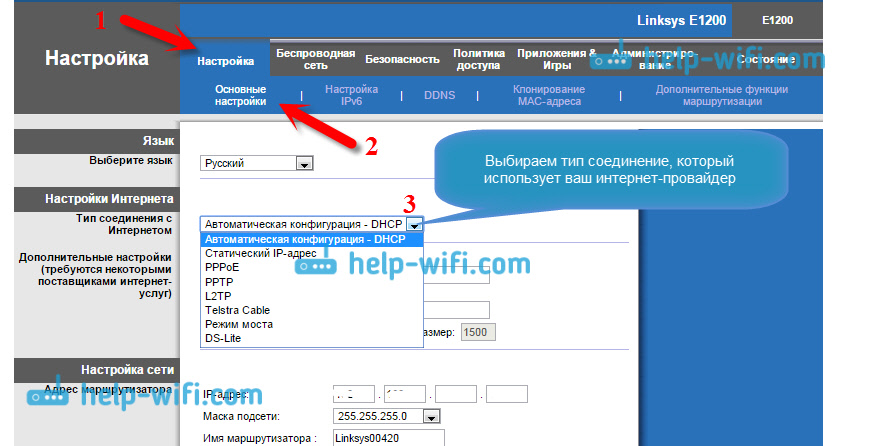
Ja Jums ir Tiecība, Pēc tam dodieties uz vadības paneli, noklikšķiniet uz augšu uz vienumu Papildu iestatījumi. Interneta iestatījumus var iestatīt cilnē WAN iestatījumi.
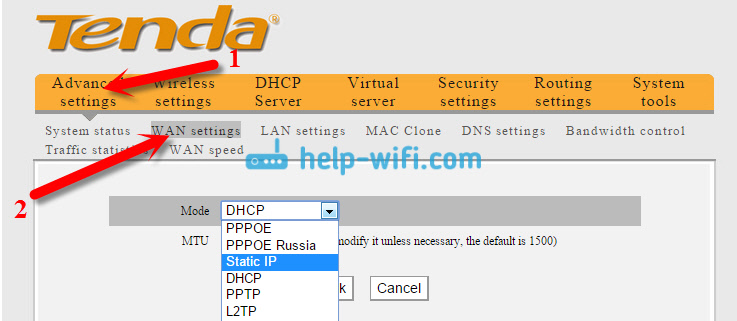
Es parādīju, kur dažādu maršrutētāju iestatījumos jūs varat iestatīt parametrus savienošanai ar internetu. Kādus parametrus jūs iestatīsit, tas jau ir atkarīgs no tā, kāda veida pakalpojumu sniedzējs jums ir. Bet ir ļoti svarīgi norādīt pareizos iestatījumus, pretējā gadījumā maršrutētājs neizplatīs internetu. Ja jūs visu norādāt pareizi, bet internets nedarbojas precīzi, iespējams. Ja tā, tad palūdziet viņam izrakstīt maršrutētāja MAC adresi (tas ir norādīts uz uzlīmes no maršrutētāja apakšas). To var izdarīt pa tālruni.
Ja esat visu izmēģinājis un nekas nepalīdzēja, tad rakstiet komentāros, sīki aprakstiet problēmu, mēs to sapratīsim. Galvenais ir noteikt, kas ir jūsu problēma: maršrutētājs neizdod tīklu, vai arī ir tīkls, bet neizdod internetu.
- « Kā uzzināt savu paroli no Wi-Fi vai ko darīt, ja aizmirsāt paroli?
- Paroles atiestatīšana un iestatījumi Wi-Fi maršrutētāja tendā »

